EXCEL常用图表制作介绍
EXCEL常用图表制作介绍分析

骨科护士 张丹
2014 年 4 月 20日
目录:
一、Excel常用图表类型 二、工作中常用图表的应用与制作
一、Excel常用图表类型
2020/9/30
一、Excel常用图表类型
常用图一整体各部分比例 (饼图)
2.比较两个整体的成分 (条形图、柱状图)
2020/9/30
二、折线图类型: 折线图:显示随时间或类别而变化的趋势线; 数据点折线图:显示随时间或类别而变化的单个数据值; 堆积折线图:显示每一数值所占大小随时间或类别而变化
的趋势线; 堆积数据点折线图:显示每一数值所占大小随时间或类别
而变化的单个数据值; 百分比堆积折线图:显示每一数值所占百分比随时间或类
别的值。在簇状条形图中,通常沿垂直轴组织类别,而沿 水平轴组织数值。三维簇状条形图以三维格式显示水平矩 形,而不以三维格式显示数据。 堆积条形图和三维堆积条形图 堆积条形图显示单个项 目与整体之间的关系。三维堆积条形图以三维格式显示水 平矩形,而不以三维格式显示数据。 百分比堆积条形图和三维百分比堆积条形图 此类型的 图表比较各个类别的每一数值所占总数值的百分比大小。 三维百分比堆积条形图表以三维格式显示水平矩形,而不 以三维格式显示数据。
2020/9/30
2013年12月护理人力结构图(包括职称、学历、年龄、工 龄的比较)。
2020/9/30
步骤
2020/9/30
2020/9/30
2020/9/30
2020/9/30
2020/9/30
2020/9/30
2020/9/30
2020/9/30
2020/9/30
2020/9/30
折线图制作:
Excel制作图表教程
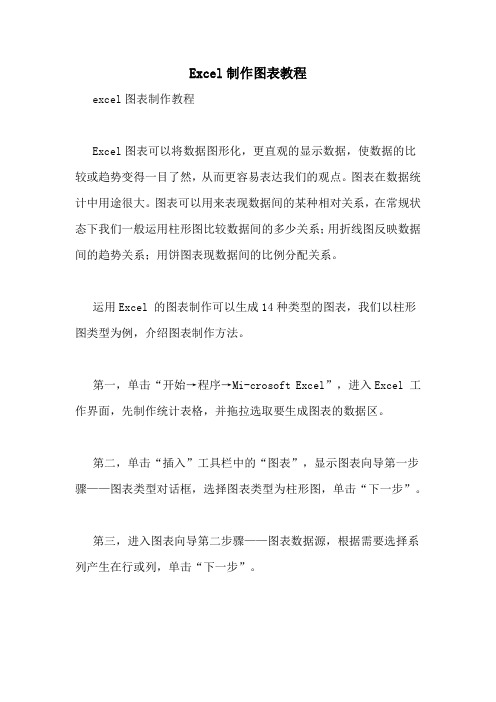
Excel制作图表教程excel图表制作教程Excel图表可以将数据图形化,更直观的显示数据,使数据的比较或趋势变得一目了然,从而更容易表达我们的观点。
图表在数据统计中用途很大。
图表可以用来表现数据间的某种相对关系,在常规状态下我们一般运用柱形图比较数据间的多少关系;用折线图反映数据间的趋势关系;用饼图表现数据间的比例分配关系。
运用Excel 的图表制作可以生成14种类型的图表,我们以柱形图类型为例,介绍图表制作方法。
第一,单击“开始→程序→Mi-crosoft Excel”,进入Excel 工作界面,先制作统计表格,并拖拉选取要生成图表的数据区。
第二,单击“插入”工具栏中的“图表”,显示图表向导第一步骤——图表类型对话框,选择图表类型为柱形图,单击“下一步”。
第三,进入图表向导第二步骤——图表数据源,根据需要选择系列产生在行或列,单击“下一步”。
第四,进入图表向导第三步骤——图表选项,此时有一组选项标签,用来确定生成的图表中需要显示的信息(如图表标题、轴标题、网格线等,可根据个人生成图表的需要选择)。
第五,通常直接单击“下一步”进入图表向导第四步骤——图表位置,在默认状态下,程序会将生成的图表嵌入当前工作表单中。
如果希望图表与表格工作区分开,选择新工作表项,在图表位置输入新表单的名称。
第六,如果以上各步骤的操作发生错误,可按“上一步”按钮返回重新选择,完成图表向导第4 步骤操作后,如没有错误,单击“完成”按钮,就生成了比较数据的柱形图。
在图表的制作过程中、制作完成后均有很多种修饰项目,可根据自己的爱好和需要,按照提示,选择满意的背景、色彩、子图表、字体等修饰图表。
更改图表类型:选择(改变)图表类型方法:在图表区域内单击鼠标右键,再单击快捷菜单上的“图表类型”,然后进行选择。
更改图表元素:组成图表的元素,包括图表标题、坐标轴、网格线、图例、数据标志等,用户均可添加或重新设置。
比如添加标题的方法是:第一,在图表区域内单击鼠标右键,再单单击快捷菜单上的“图表选项”。
Excel图表制作和优化技巧
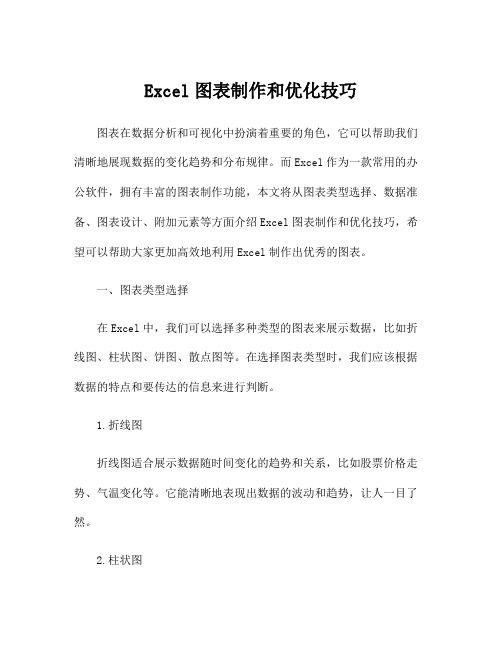
Excel图表制作和优化技巧图表在数据分析和可视化中扮演着重要的角色,它可以帮助我们清晰地展现数据的变化趋势和分布规律。
而Excel作为一款常用的办公软件,拥有丰富的图表制作功能,本文将从图表类型选择、数据准备、图表设计、附加元素等方面介绍Excel图表制作和优化技巧,希望可以帮助大家更加高效地利用Excel制作出优秀的图表。
一、图表类型选择在Excel中,我们可以选择多种类型的图表来展示数据,比如折线图、柱状图、饼图、散点图等。
在选择图表类型时,我们应该根据数据的特点和要传达的信息来进行判断。
1.折线图折线图适合展示数据随时间变化的趋势和关系,比如股票价格走势、气温变化等。
它能清晰地表现出数据的波动和趋势,让人一目了然。
2.柱状图柱状图适合展示不同类别数据的对比情况,比如不同地区的销售额、不同产品的市场占有率等。
柱状图的高低直观地反映了数据的大小关系,非常适合对比型的数据分析。
3.饼图饼图适合展示数据的占比情况,比如不同类型产品的市场份额、各项支出的比例等。
饼图的每个部分的大小可以直观地反映出数据的占比关系,便于观察和比较。
4.散点图散点图适合展示两个变量之间的关系,比如身高和体重的关系、温度和销售额的关系等。
散点图能清晰地反映出变量之间的关联情况,便于观察和分析。
除了以上几种常见的图表类型外,Excel还有很多其他类型的图表可供选择。
因此,在选择图表类型时,我们应该充分了解数据的特点和要传达的信息,再根据具体情况来选择最合适的图表类型。
二、数据准备在制作图表之前,我们需要对数据做一些准备工作,以便更好地应用到图表中。
1.数据清洗首先,我们需要对原始数据进行清洗,将其中的错误、重复、缺失等无效数据进行处理。
只有清洁完整的数据才能保证图表的准确性和可靠性。
2.数据结构其次,我们需要对数据进行合理的结构化,比如将数据按类别、时间等进行分类整理,以便后续的图表制作和分析。
3.数据计算有时,我们需要对原始数据进行一些计算,以得出更为合适的数据指标。
常用Excel图表类型详解

在上两节课程中,我们主要使用的Excel图表类型是柱形图,我们也初步了解,对于相同的数据,如果选择不同的图表类型,那么得到的图表外观是有很大差别的,为了用图表准确的表达我们的观点,完成数据表的创建之后,最重要的事情就是选择恰当的图表类型。
文章末尾提供原文件供大家下载参考。
本课目标:通过实际例子熟悉常用的图表类型,包括柱形图、饼图、折线图和面积图等。
一、熟悉柱形图的子类型柱形图的主要用途为显示或比较多个数据组。
子类型中包括簇状柱形图和堆积柱形图,前面的例子中默认使用的是簇状柱形图,下面来熟悉一下堆积柱形图和百分比堆积柱形图子类型。
1. 打开“熟悉图表类型(原始文件)”工作薄文件,进入“柱形图和饼图”工作表,选择生成图表的数据区域“A1:D4”。
2. 单击“常用”工具栏上的“图表向导”按钮。
或者选择菜单“插入→图表”命令。
打开“图表向导”对话框。
3. 在图表类型区选择“柱形图”,在“子图表类型”区选择第一行第二个,即“堆积柱形图”(图1),单击向导底部的“按下不放可查看示例”按钮可查看图表的显示效果。
4. 单击两次“下一步”按钮,进入“图表选项”步骤,选择“标题”选项卡,在“图表标题”框中输入“新悦公司广告部门”;在“分类(X)轴”框中输入“第四季度销售”;在“数值(Y)轴”框中输入“业绩(万元)”(图2)。
5. 单击“完成”按钮,图表作为对象插入当前带有数据表的工作表中(图3)。
我们可以看到,这个图表的外观和前两节课中使用“簇状柱形图”子类型的外观有所不同,X分类轴中,每个月的柱形由三条变成一条,表示每个月的实际总销售量,柱形中不同的色块代表每个部门的实际销售量。
练习:请参考前面的步骤,使用柱形图的“百分比柱形图”子类型创建如图4所示的图表。
可以看到,百分比堆积柱形图子类型的每个月的柱形都延伸到图表顶部,每个色块代表该部门在当月销售额中所占的比例。
二、创建饼图饼图用分割并填充了颜色或图案的饼形来表示数据。
Excel图表制作教程(最全系列)
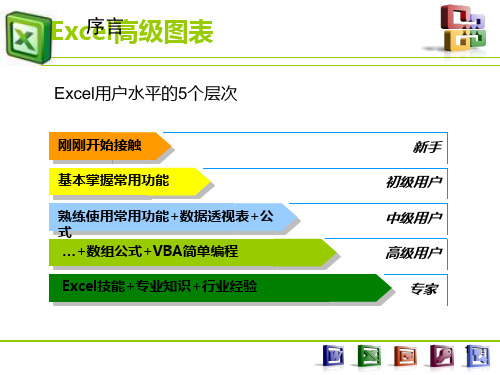
2、格式化到数据点。
250 200 150 100
50 0 CPU
不同颜色的数据点
主板
内存
硬盘 光驱 产品
显卡
机箱 显示器
CPU 主板 内存 硬盘 光驱 显卡 机箱 显示器
突出的数据点
机箱 13%
显示器 8%
显卡 16%
光驱 11%
CPU 13%
主板 10%
内存 11%
硬盘 18%
34
Excel高级图表
13、圆锥图
圆锥图使用圆锥图形来增强柱形图、条形图 和三维柱形图等的立体效果。 子图表类型: ➢ 柱形圆锥图 ➢ 堆积柱形圆锥图 ➢ 百分比堆积柱形圆锥图 ➢ 条柱形圆锥图 ➢ 堆积条柱形圆锥图 ➢ 百分比堆条条形圆锥图 ➢ 三维柱形圆锥图
20
Excel高级图表
认识图表
14、棱锥图
棱锥图使用圆锥图形来增强柱形图、条形图 和三维柱形图等的立体效果。 子图表类型: ➢ 柱形棱锥图 ➢ 堆积柱形棱锥图 ➢ 百分比堆积柱形棱锥图 ➢ 条柱形棱锥图 ➢ 堆积条柱形棱锥图 ➢ 百分比堆条条形棱锥图 ➢ 三维柱形棱锥图
Excel VBA与宏
Excel图表与图形
Excel函数与公式
2
Excel高级图表
提纲
一、认识图表 二、创建与编辑图表 三、常见图表应用 四、特殊图表制作与鉴赏 五、绕开图表制作的误区
3
Excel高级图表
认识图表
一、图表的8项要素
1、常见的6项要素
坐80标轴Y
70
金
额 (
60 50
百 40
万 30
160
140
120
100
80
60
Excel图表类型及使用完整
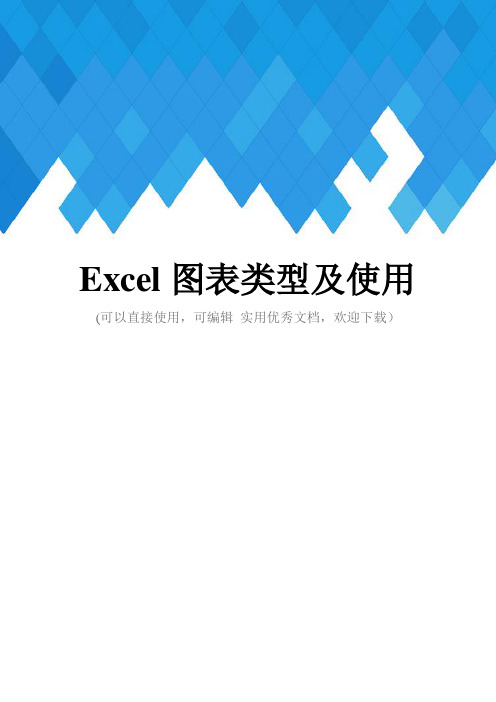
Excel图表类型及使用(可以直接使用,可编辑实用优秀文档,欢迎下载)谈谈什么情形下适用什么常用图表类型。
Excel 提供了11种类型的图表,其中又含有73种图表子类型。
1.柱形图——经常用于表示以行和列排列的数据。
对于显示随时间的变化很有用。
最常用的布局是将信息类型放在横坐标轴上,将数值项放在纵坐标轴上。
2.折线图——与柱形图类似,也可以很好地显示在工作表中以行和列排列的数据。
区别在于折线图可以显示一段时间内连续的数据,特别用于显示趋势。
3.饼图——适合于显示个体与整体的比例关系。
显示数据系列相对于总量的比例,每个扇区显示其占总体的百分比,所有扇区百分数的总和为100%。
在创建饼图时,可以将饼图的一部分拉出来与饼图分离,以更清晰地表达其效果。
下列图表类型是用于比较组分的有效图表:(1)饼图适合用于比较2~5个组分。
(2)复合饼图适合用于比较6~10个组分。
(3)复合条饼图可处理6~15个组分。
(4)如果有两个或多个饼图,应使用百分比堆积柱形图。
百分比堆积条形图、百分比堆积折线图以及百分比堆积面积图都是由百分比堆积柱形图衍变而来的。
4.条形图——对于比较两个或多个项之间的差异很有用。
5.面积图——面积图是以阴影或颜色填充折线下方区域的折线图,适用于要突出部分时间系列时,特别适合于显示随时间改变的量。
如果只有几个数据点,添加垂直线有助于读者分辨每个时期的实际值。
6.XY(散点)图——适合于表示表格中数值之间的关系,常用于统计与科学数据的显示。
特别适合用于比较两个可能互相关联的变量。
虽然散点图可用于大型数据集,但其缺陷是,如果不使用VBA或插件,将很难给点加上标签。
如果数据集较小,可使用成对的条形图来显示相同的信息,这种图表可添加标签,让读者能够看出哪些记录与其他记录不符。
7.气泡图——与散点图相似,但气泡图不常用且通常不易理解。
气泡图是一种特殊的XY散点图,可显示3个变量的关系。
气泡图最适合用于较小的数据集。
利用EXECL制作品质图表
应用
1、作为降低不良的依据:想降低不良率,先会柏拉图看看; 2、决定改善目标,找出问题点; 3、确认改善效果(改善前、后之对比)。
实施步骤
① 收集数据,用层别法分类,计算各层别项目 占整体项目的百分数;
组数K 6-10
7-12 10-20
5)计算组距H,组距H=极差 R/组数 K(通常为2,5,10的倍数); 6)求出各组的上、下限值
第一组下限值=最小值Xmin—最小测定单位值*0.5; 第一组的上限值=第一组下限值+组距; 第二组的下限值=第一组的上限值; 第二组上限值(第一组上限值)=第二组下限值+组距;(以此类推) 7)计算各组的中心值,组中心值=(组下限值+组上限值)/2; 8)制作频数表; 9)按频数表画出直方图。
—层别作解析。 布看相关。
特征要因图
寻找因果关 系——鱼骨追 原因。
柏拉图
找出“重要的 少 数 ”—— 柏 拉抓重点。
直方图
质量特征分 布——直方图 看分布。
管制图
了解制程变 异——管制图 找异常。
01 查检表
简要说明
检查表就是将需要检查的内容或项目一一列出,然后定期或不定期的逐项检查,并将问题点记录下 来的方法,有时叫做查检表或点检表。
运行成效?
日本著名的质量管理专家石川馨曾说过,企业内95%的质量问题,可通过企业上上下 下全体人员活用这QC七大工具而得到解决。
4
四、七大手法与品质报表
01 02 03 04 05
06
07
查检表
excel总结表怎么做
excel总结表怎么做Excel 是目前最为常用的电子表格软件之一,它可以用来进行数据分析、数据处理、报表制作等。
而总结表,则是Excel 在工作中经常使用的一种表格,它可以反映一段时间内的工作业绩或者完成情况,帮助我们更清晰地了解工作内容与工作成果之间的关系。
下面将详细介绍如何利用Excel 制作总结表。
一、确定总结表内容和类型在制作总结表之前,首先需要明确所需要总结的内容。
例如:某部门某月的销售业绩、项目的进度完成情况等。
在明确总结内容后,还需根据需求选择不同的总结表类型。
常见的总结表类型有以下几种:1.表格型总结表:适用于数据量较大、需要分类汇总、进行分析的数据。
2.图表型总结表:适用于直观展示数据的变化趋势,如折线图、柱状图等。
3.文字型总结表:适用于文字性的总结,如总结工作经验、分析问题原因等。
根据不同的总结需求,我们可以采用不同的表格类型。
二、设计总结表表头和格式设计总结表表头是制作总结表的第一步,表头应该准确、明确、简明扼要,清楚地反映出表格所要总结的内容。
在设计表头时,我们需要考虑以下要素:1.表格的标题:这是表格的核心部分,要清晰、简洁,并且可以反映表格的主题。
2.主要指标:表格的主要指标表示需要总结的内容,也就是数据的核心信息,必须用精简的短语来描述。
3.各列的项目:一般来说,每一列需要对应一个具体的项目,如果某一列内还包含子分类数据,则需要在标题下方再进行一次具体分类标题。
4.时间范围:对于时间性的总结表格,需要标注起始时间和截止时间。
表头设计完成后,接下来需要考虑表格的排版和格式。
在排版上,通常采用单元格合并进行设计,使表头更加美观整齐。
在格式上,需要注意以下几点:1.字体大小和颜色:其实这是最基础的格式问题,需要保证表头和数据体大小不一致,而且不要采用与背景相似的颜色。
2.背景色:一般情况下,表头采用较淡或白色背景,以便让数据内容更加突出。
3.边框线:适当使用边框线可以使总结表更加美观,但是注意不要过于浓重,以免干扰数据内容。
Excel中的如何制作金字塔图和橄榄形图
Excel中的金字塔图和橄榄形图2008-09-10 12:42:18| 分类:电脑心得| 标签:excel |字号大中小订阅Excel图表向导中并没有橄榄形图,也没有金字塔形图,其实它们是Excel图表中条形图的变种,平时常见某些数据分布特征是中间大两头小,统计专业人士经常说这是“正态分布”,但普通人往往会以“橄榄形”描述这种形态,而仅仅是从小到大的数据堆积,就可以形成金字塔形图。
如下列例图。
由于平时很少见类似的图形,因此有时这样图形的直观渲染力是很强的。
由于这样的数据分布,大家习惯于用柱形图表示,因此我们先从柱形图——也就是初中就学过的“直方图”谈起。
一.基本柱形图与条形图例1. 某地城市调查队按家庭每月人均收入将家庭大致分层如下表,将其绘成柱形图:1.选中B2:F2,按住Ctrl键,再选B5:F5,点工具栏上的【图表向导】或【插入】中的“图表”以上两种方式均可进入【图表向导-4步骤之1-图表类型】对话框,在“标准类型”列表框中选“柱形图”选项,在子图表类型列表中选第一行第一个的“簇状柱形图”。
这是最常用的二维平面柱形图。
2.单击“下一步”,打开【图表向导-4步骤之2-图表源数据】对话框,由于事先已经确定了绘图数据,此对话框不作任何改动。
3.单击“下一步”,打开【图表向导-4步骤之3-图表选项】对话框,在“标题”选项卡输入“家庭按月人均收入大致分层”;4.切换到“图例”选项卡中,可以选择要不要显示图例,以及图例放在何处。
本次不需要图例;.切换到“数据标志”选项卡,可以确定是否显示数据,显示那些数据以及是否显示引导线等(“数据标志”选项卡具体项目各个不同版本有所不同,各位自行试验)。
5.按“完成”,即完成基本柱形图,如下:6.这样的图形不理想,还需要调整。
右击任何一个柱形,在弹出的右键菜单中选【数据系列格式】7. 在【数据系列格式】对话框中,选择“选项”选项卡:8. 在“选项”选项卡中,选择“依数据点分色”,将不同的数据点自动选取系统默认的不同的颜色;将间距宽度用箭头调整,间距宽度越大,每个柱体间的距离就越大,柱体本身就越瘦小苗条;间距宽度越小,每个柱体间的距离也就越小,柱体本身就越宽越“肥”,这种宽体状态有时有较好的渲染效果,这次选为0,各柱体之间距离为0,相邻的两个柱体都紧挨在一起,没有间隙。
使用Excel制作图表的方法介绍
使用Excel制作图表的方法介绍章节一:Excel图表的基本概念和功能Excel是微软公司开发的一款电子表格软件,在数据处理和数据分析方面具有广泛的应用。
其中,制作图表是Excel中常用的功能之一。
图表能够直观地展示数据的变化趋势和关系,有助于我们更好地理解和分析数据。
Excel中的图表分为多种类型,包括柱状图、折线图、饼图、散点图等。
每种图表类型都有其特定的应用场景和效果。
在制作图表之前,我们需要先了解各种图表类型的特点和适用范围。
章节二:柱状图柱状图是最常见和常用的图表类型之一,适用于展示不同分类或时间点的数据之间的比较关系。
制作柱状图的方法很简单:1. 打开Excel表格,选中需要制作图表的数据区域;2. 在Excel的菜单栏中找到“插入”选项,点击“柱形图”子菜单;3. 在弹出的图表类型选择窗口中,选择合适的柱状图类型;4. 点击“确定”即可生成柱状图。
柱状图制作完成后,我们可以进一步对图表进行格式化,如修改标题、坐标轴标签、数据系列颜色等。
通过调整图表样式和布局,我们可以使图表更加直观和易于理解。
章节三:折线图折线图是用来展示数据随时间变化趋势的一种图表类型,常用于分析趋势和预测。
制作折线图也很简单:1. 选中需要制作图表的数据区域;2. 在Excel的菜单栏中找到“插入”选项,点击“折线图”子菜单;3. 在弹出的图表类型选择窗口中,选择合适的折线图类型(如简单折线图、平滑折线图等);4. 点击“确定”即可生成折线图。
折线图制作完成后,我们可以通过调整坐标轴刻度、添加数据标签等方式,进一步优化图表的可读性。
章节四:饼图饼图常用于显示数据占比关系,适用于展示相对比较小规模数据的分布情况。
制作饼图的步骤如下:1. 选中需要制作图表的数据区域;2. 在Excel的菜单栏中找到“插入”选项,点击“饼图”子菜单;3. 在弹出的图表类型选择窗口中,选择合适的饼图类型;4. 点击“确定”即可生成饼图。
- 1、下载文档前请自行甄别文档内容的完整性,平台不提供额外的编辑、内容补充、找答案等附加服务。
- 2、"仅部分预览"的文档,不可在线预览部分如存在完整性等问题,可反馈申请退款(可完整预览的文档不适用该条件!)。
- 3、如文档侵犯您的权益,请联系客服反馈,我们会尽快为您处理(人工客服工作时间:9:00-18:30)。
2016/9/24
2016/9/24
2016/9/24
二、工作中常用图表的应用与制作 条形图 1.简介 2.类型 3.制作步骤
2016/9/24
条形图简介:排列在工作表的列或行中的数据可 以绘制到条形图中。条形图显示各个项目之间的 比较情况。
2016/9/24
条形图类型: 簇状条形图和三维簇状条形图 簇状条形图比较各个类 别的值。在簇状条形图中,通常沿垂直轴组织类别,而沿 水平轴组织数值。三维簇状条形图以三维格式显示水平矩 形,而不以三维格式显示数据。 堆积条形图和三维堆积条形图 堆积条形图显示单个项 目与整体之间的关系。三维堆积条形图以三维格式显示水 平矩形,而不以三维格式显示数据。 百分比堆积条形图和三维百分比堆积条形图 此类型的 图表比较各个类别的每一数值所占总数值的百分比大小。 三维百分比堆积条形图表以三维格式显示水平矩形,而不 以三维格式显示数据。
EXCEL常用图表制作
骨科护士 张丹
2014 年 4 月 20日
目录: 一、Excel常用图表类型 二、工作中常用图表的应用与制作
一、Excel常用图表类型
2016/9/24
一、Excel常用图表类型
常用图表的应用范围: 成分对比关系:1.表明单一整体各部分比例 (饼图) 2.比较两个整体的成分 (条形图、柱状图) 时间序列对比关系:1.时间点不多,注重成度和数量(柱状图) 2.时间较长,侧重变化和变化趋势 (线形图) 频率分布对比关系:1.比较范围数量比较少 (柱状图) 2.比较范围数量比较多 (线形图) 相关性对比关系:1.相对数据较少 (双条形图) 2.数据超过15组 (散点图) 项类对比关系:项类名称较长 (条形图)
2016/9/24
XY散点图类型:
1.XY 散点图 2.折线散点图 3.平滑线散点图
2016/9/24
2016/9/24
2016/9/24
XY散点图制作: (XY散点图制作)用例1:
2016/9/24
步骤
2016/9/24
2016/9/24
2016/9/24
2016/9/24
2016/9/24
饼图类型:
饼图和三维饼图 饼图以二维或三维格式显示每一数值相对于总数值的大小。可以手动 拖出饼图的扇面来强调它们。 分离型饼图和分离型三维饼图 分离型饼图显示每一数值相对于总数值的大小,同时强调每个数值。 分离型饼图可以以三维格式显示。由于不能单独移动分离型饼图的扇 面,您可能要考虑改用饼图或三维饼图。这样就可以手动拖出扇面了 复合饼图和复合条饼图 复合饼图或复合条饼图显示将用户定义的数值从主饼图中提取并组合 到第二个饼图或堆积条形图的饼图。如果要使主饼图中的小扇面更易 于查看,这些图表类型非常有用。
2016/9/24
2016/9/24
饼图制作: (饼图制作)用例1:2012年我院护理人员 通过非惩罚性自愿上报不良事件55起,其 中警告事件0起,不良事件27起,未造成后 果事件16起,隐患事件12起
2016/9/24
2016/9/24
步骤
2016/9/24
2016/9/24
2016/9/24
2016/9/24
2016/9/24
折线图区别:
堆积折线图和堆积数据点折线图:堆积折线图用于显示每一数值所占 大小随时间或有序类别而变化的趋势,可能显示数据点以表示单个数 据值,也可能不显示这些数据点。如果有很多类别或者数值是近似的, 则应该使用(无数据点)堆积折线图。 百分比堆积折线图和百分比堆积数据点折线图 :百分比堆积折线图 用于显示每一数值所占百分比随时间或有序类别而变化的趋势,而百 分比堆积数据点折线图主要突出显示每一数值所占的百分比。 三维折线图: 三维折线图将每一行或列的数据显示为三维标记。三维 折线图具有可修改的水平轴、垂直轴和深度轴。
2016/9/24
雷达图类型: 1.雷达图 显示相对于中心点的数值变化; 2.数据点雷达图 突出相对于中心点的数值; 3. 填充雷达图 被数据系列所覆盖的区域填充有 颜色的雷达图。
2016/9/24
2016/9/24
雷达图制作: (雷达图制作)用例1:某年级三个班期末考试各科目平 均成绩汇总如下:
2016/9/24
2013年12月护理人力结构图(包括职称、学历、年龄、工 龄的比较)。
2016/9/24
步骤
2016/9/24
2016/9/24
2016/9/24
2016/9/24
2016/9/24
2016/9/24
2016/9/24
2016/9/24
2016/9/24
2016/9/24
2016/9/24
柱状图简介:柱状图(Histogram),也称条图(英 文:bar graph)、长条图(英文:bar chart)、 条状图,是一种以长方形的长度为变量的表达图 形的统计报告图,由一系列高度不等的纵向条纹 表示数据分布的情况,用来比较两个或以上的价 值(不同时间或者不同条件),只有一个变量, 通常利用于较小的数据集分析。柱状图图亦可横 向排列,或用多维方式表达。
2016/9/24
2016/9/24
步骤
2016/9/24
2016/9/24
2016/9/24
2016/9/24
2016/9/24
通过这个雷达图可以看到很多信息,比如乙班的语文和外语成绩最差,其余三科成 绩都不错,有偏科现象,甲班的外语和物理成绩差,需要追赶,丙班的化学和数学 成绩较差等。
2016/9/24
二、折线图类型: 折线图:显示随时间或类别而变化的趋势线; 数据点折线图:显示随时间或类别而变化的单个数据值;
堆积折线图:显示每一数值所占大小随时间或类别而变化 的趋势线;
堆积数据点折线图:显示每一数值所占大小随时间或类别 而变化的单个数据值; 百分比堆积折线图:显示每一数值所占百分比随时间或类 别而变化的趋势线; 百分比堆积数据点折线图:显示每一数值所占百分比随时 间或类别而变化的单个数据值; 三维折线图:带有三维效果的折线图。
2016/9/24
2016/9/24
2016/9/24
二、工作中常用图表的应用与制作
饼图 1.简介 2.类型 3.制作步骤
2016/9/24
饼图简介:常用于统计学模块。
仅排列在工作表的一列或一行中的数据可以绘制到饼图中。 饼图显示一个数据系列 (数据系列:在图表中绘制的相关 数据点,这些数据源自数据表的行或列。图表中的每个数 据系列具有唯一的颜色或图案并且在图表的图例中表示。 可以在图表中绘制一个或多个数据系列。饼图只有一个数 据系列。)饼图中的数据点显示为整个饼图的百分比。
2016/9/24
柱状图类型: 簇状柱形图:比较相交于类别轴上的数值大小;
堆积柱形图:比较相交于类别轴的每一数值所 占总数值的大小; 百分比堆积柱形图:比较相交于类别轴上的每一 数值所占总数值的百分比大小。
三维柱形图:比较相交于类别轴和相交于系列轴 的数值
2016/9/24
2016/9/24
2016/9/24
2016/9/24
二、工作中常用图表的应用与制作
雷达图 1.简介 2.类型 3.制作步骤
2016/9/24
雷达图简介:又可称为戴布拉图、螂蛛网图 (Spider Chart),是财务分析报表的一种。即将 一个公司的各项财务分析所得的数字或比率,就 其比较重要的项目集中划在一个圆形的固表上, 来表现一个公司各项财务比率的情况,使用者能 一目了然的了解公司各项财务指标的变动情形及 其好坏趋向。
2016/9/24
二、柏拉图制作: (柏拉图制作)用例1:2012年护理不良事件分布:跌倒 类10例,占总比例18.18%,医嘱执行错误类9例,占总比 例16.36%,投诉类7例,占总比例12.73%,医嘱转抄错误 类7例,占总比例12.73%,纠纷类5例,占总比例9.09%, 用药错误类4例,占总比例7.27%,职业暴露类3例,占总 比例的5.45%,药物不良反应类3例,占总比例的5.45%, 压疮类、护理沟通不良类、护理记录错误类、转运损伤类、 器械清点错误类、医嘱漏执行类、标本采集错误类各1例, 分别占总比例1.82%。
2016/9/24
2016/9/24
2016/9/24
2016/9/24
2016/9/24
二、工作中常用图表的应用与制作
XY散点图 1.简介 2.类型 3.制作步骤
2016/9/24
XY散点图简介: 排列在工作表的列或行中的数据可以绘制到 XY 散点 图中。散点图显示若干数据系列中各数值之间的关系,或 者将两组数绘制为 xy 坐标的一个系列。 散点图有两个数值轴,沿水平轴(x 轴)方向显示一 组数值数据,沿垂直轴(y 轴)方向显示另一组数值数据。 散点图将这些数值合并到单一数据点并以不均匀间隔或簇 显示它们。散点图通常用于显示和比较数值,例如科学数 据、统计数据和工程数据。
2016/9/24
二、工作中常用图表的应用与制作
柏拉图: 1.简介 2.制作
2016/9/24
一、柏拉图简介:是为寻找影响护理质量的主要问题,用 从高到低的顺序排列成矩形,表示各原因出现频率高低的 一种图表。柏拉图是美国品管大师朱兰博士运用意大利经 济学家柏拉图(Pareto)的统计图加以延伸所创造出来的, 柏拉图又称排列图。 意大利经济学家巴雷托(柏拉图)在 分析社会财富分配时设计出的一种统计图,美国品管大师 Joseph Juran将之加以应用到质量管理中。柏拉图能够充 分反映出“少数关键、多数次要”的规律,也就是说柏拉 图是一种寻找主要因素、抓住主要矛盾的手法。
2016/9/24
二、工作中常用图表的应用与制作
